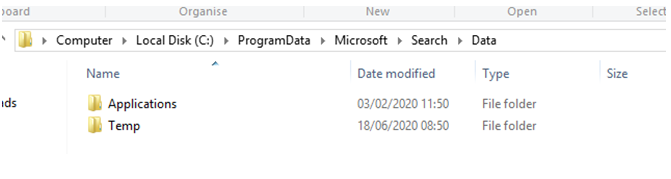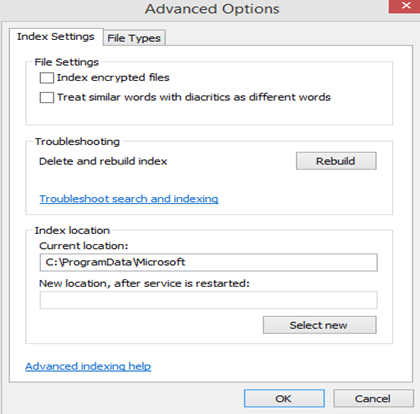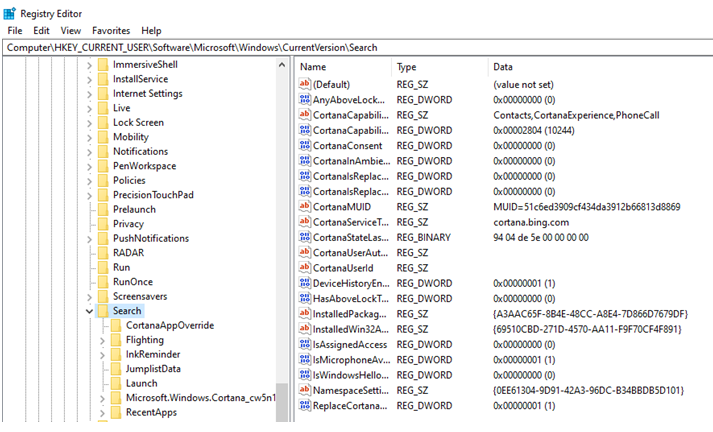Indeksiranje je jedna od najvažnijih pozadinskih funkcija sustava Windows 10. Baš kao iu svakoj biblioteci, indeks se stvara za identificiranje lokacije određene knjige; slično, Windows 10 ima indeks pretraživanja. Indeksiranje u sustavu Windows omogućuje nam da tražimo datoteke i mape mnogo brže i povoljnije. Iako je Microsoft dizajnirao Windows indeksiranje za rad u pozadini bez ikakvog vidljivog učinka na performanse računala, postoji nekoliko podešavanja koja mogu učiniti uvjete još boljim. A jedan od njih je promjena lokacije indeksa pretraživanja koja će pomoći da se smanje ciklusi pisanja vašeg SSD diska i tako da on živi više od očekivanog.
Proces indeksiranja sustava Windows prilično je kompliciran i pokreće ga Microsoft Windows Search Indexer. Koristi novi algoritam i bazu podataka u usporedbi sa svojim prethodnicima u starijim verzijama sustava Windows. Microsoft Windows Search Indexer ima unaprijed određeni popis lokacija indeksa pretraživanja koji sadrži pojedinosti o svim datotekama pohranjenim na vašem računalu. Dakle, kada se na vašem računalu provodi pretraživanje u stvarnom vremenu, indeks pretraživanja sustava Microsoft Windows izvlači rezultate iz prethodno indeksiranih informacija pohranjenih na lokacijama indeksa pretraživanja i prikazuje rezultate gotovo odmah. Evo nekoliko koraka za rješavanje problema u slučaju da naiđete na probleme s pretraživanjem datoteka na računalu:
Također pročitajte: Kako prilagoditi opcije pretraživanja sustava Windows 10
Poništite indeks pretraživanja kako biste popravili proces indeksiranja sustava Windows
Ako je kojim slučajem vaš indeks pretraživanja onemogućen, dobivanje rezultata pretraživanja oduzimat će više vremena i bit će spor proces jer će se skenirati svaka datoteka na vašem računalu. Da biste riješili probleme s pretraživanjem, uvijek možete pokušati promijeniti lokaciju indeksa pretraživanja umjesto da je potpuno onemogućite. Evo koraka za to:
Napomena: Mapa Indeks pretraživanja ima zadanu mapu koju je dizajnirao Microsoft. Put do mape je naveden u nastavku.
C:\ProgramData\Microsoft\Search\Data
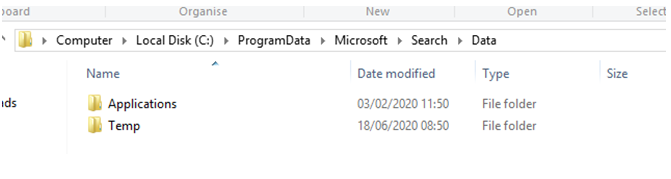
Korak 1: Upišite Upravljačka ploča u okvir za pretraživanje na programskoj traci i kliknite na odgovarajući rezultat da otvorite Upravljačku ploču.
Korak 2: Upišite Indeksiranje u okvir za pretraživanje koji se nalazi u gornjem desnom kutu i iz rezultata pretraživanja kliknite na "Opcije indeksiranja".
Korak 3: Otvorit će se novi prozor u kojem morate kliknuti na gumb Napredno.
Korak 4: Sada će se otvoriti novi novi okvir u kojem morate odabrati karticu Postavke indeksa i kliknuti na gumb "Odaberi novo" u odjeljku Lokacija indeksa.
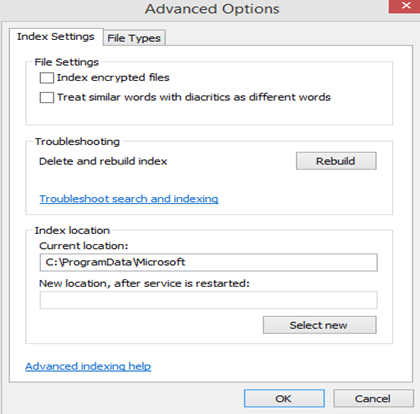
Korak 5: Krećite se kroz Windows mape i odaberite novu mapu, a zatim kliknite U redu.
Napomena: Microsoft Windows 10 tada će započeti proces stvaranja novog direktorija pretraživanja na novoj navedenoj lokaciji i pohranit će cijeli daljnji indeks pretraživanja ovdje na novo mjesto.
Također pročitajte: Kako indeksirati datoteke u sustavu Windows 10 za brže pretraživanje
Promijenite lokaciju indeksa pretraživanja pomoću podešavanja registra
Postoji alternativna metoda za promjenu lokacije indeksa pretraživanja i poboljšanje procesa indeksiranja u sustavu Windows, a to je podešavanjem Windows Registry.
Odricanje od odgovornosti: Uvijek se preporuča napraviti sigurnosnu kopiju vašeg registra prije male promjene kao da nešto pođe po zlu, a zatim se promjene mogu vratiti u normalu vraćanjem napravljene sigurnosne kopije. Da napravite sigurnosnu kopiju, otvorite uređivač registra i kliknite karticu Datoteka, a zatim kliknite na izvoz. Koraci za promjenu lokacije indeksa pretraživanja su:
Korak 1: Otvorite uređivač registra pritiskom na tipku Windows + R i upisivanjem "REGEDIT" u okvir za pokretanje.
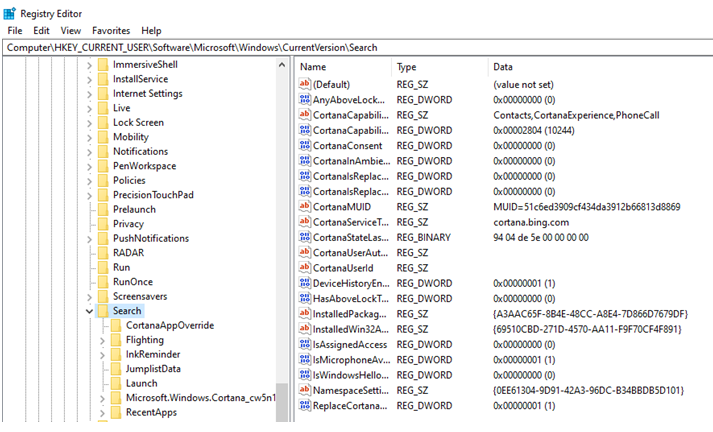
Korak 2 : Idite na sljedeću stazu i dođite do ovog ključa.
HKEY_LOCAL_MACHINE\SOFTWARE\Microsoft\Windows Search
Korak 3 : Na desnoj ploči pronađite (REG_SZ) “DataDirectory” i postavite podatke o njegovoj vrijednosti u novu mapu.
Korak 4 : Izađite iz uređivača registra i ponovno pokrenite računalo.
Također pročitajte: Kako riješiti probleme pretraživanja u sustavu Windows 10 ponovnom izgradnjom indeksa
Posljednja riječ o tome kako izmijeniti lokaciju indeksa pretraživanja i popraviti indeksiranje sustava Windows u sustavu Windows 10?
Bitno je održavati proces indeksiranja u sustavu Windows i, ako je potrebno, promijeniti lokaciju indeksa pretraživanja kako bi rezultati pretraživanja bili precizni i brži. Možete koristiti bilo koju od dvije metode da biste to postigli, ali preporučujem korištenje metode Control Panel jer je jednostavnija i nema šanse da napravite pogrešku.
Pratite nas na društvenim mrežama – Facebook i YouTube . Za bilo kakve upite ili prijedloge, javite nam se u odjeljku za komentare u nastavku. Rado bismo vam se javili s rješenjem. Redovito objavljujemo savjete i trikove zajedno s rješenjima uobičajenih problema povezanih s tehnologijom.
Predloženo čitanje:
Kako prilagoditi zaključani zaslon reflektora za Windows 10
Kako otvoriti i koristiti bilo koju aplikaciju sa zaključanog zaslona sustava Windows 10
Kako popraviti pretragu u izborniku Start koja ne radi u sustavu Windows 10
Odbacite Windows Search u sustavu Windows 10